Как получить список файлов папки из контекстного меню проводника Windows?
- Категория: Технические советы
- – Автор: Игорь (Администратор)
У вас никогда не возникало необходимости получить и распечатать список всех файлов в папке? Если же такая необходимость возникала, то вы, с сожалением, обнаруживали, что эта функция отсутствует в проводнике Windows. И получается глупая ситуация. Вы смотрите на список, и вроде вот он перед вами, а скопировать его никак нельзя. Конечно, вы можете получить список из командной строки или же установить специальную программу, которая позволит этот список сформировать. Но, это больше похоже на обходной путь, нежели на решение. Тем не менее, сам Microsoft предлагает более простой способ.

Microsoft предоставляет возможность добавить контекстный пункт "Print Directory Listing" в контекстное меню проводника. Более подробное описание и ссылку на скачивание готового решения под названием "Fix-It" вы можете найти тут. Несмотря на то, что изначально решение было сделано для Windows XP, оно так же отлично подходит и для Windows 7. Пример модифицированного контекстного меню вы можете увидеть на рисунке выше.
Тем не менее, заметно, что решение было сделано на скорую руку и "по настоятельным просьбам" пользователей. При запуске, команда сформирует файл со списком и отправит его на принтер, установленный по умолчанию, после чего удалит файл со списком. Этот факт создает, как минимум, два ограничения: печать только на принтер по умолчанию и невозможность сохранить полученный список. Обойти эти ограничения можно разными способами. Например, вы можете подкорректировать сами команды, в инструкции от Microsoft все пункты достаточно детально описаны. Но, тут от вас потребуются технические знание и желание "поковыряться" в реестре и командных файлах. Или же, например, вы можете до запуска команды, перенаправить печать не на реальный принтер, а на запись в файл определенного формата, такого как Adobe PDF или Microsoft XPS. И уже эти файлы использовать для дальнейших целей.
Теперь вы сможете распечатать список файлов каталога в два клика.
-
Как перенести настройки безопасности беспроводной сети (Wi-Fi) на несколько компьютеров? Технические советы

-
Как изменять размер дискового пространства системы архивации и восстановления в Windows Vista/7 (System Restore)? Технические советы

-
Автоматическое резервное копирование файлов в Windows 7 Технические советы

-
✎Как посмотреть список установленных обновлений в Windows? Технические советы
-
Как изменить меню Пуск в Windows XP? Технические советы

-
Как настроить визуальные эффекты в Windows 7 для повышения производительности? Технические советы
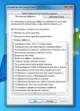
-
✎Как получить список установленных драйверов на компьютере? Технические советы
-
Как вручную создать резервную копию (бэкап) драйверов Windows? Технические советы

-
✎Контроль учетных записей пользователей в Windows 7 / XP /Vista Технические советы
-
✎Горячие клавиши для управления закрепленными элементами в панели задач Windows 7 Технические советы




